Поправите Виндовс не може да покрене услугу Принт Споолер на локалном рачунару
Мисцелланеа / / November 28, 2021
Поправи Виндовс није могао да покрене услугу Принт Споолер на локалном рачунару: Ако не можете да одштампате и добијете горњу поруку о грешци, онда сте на правом месту јер ћемо данас разговарати о томе како да решимо ову поруку о грешци. Грешка јасно каже да услуга штампања у чекању не може да се покрене, па шта ради овај спулер штампања? Па, свим пословима везаним за штампање управља Виндовс услуга под називом Принт Споолер. Спулер штампања помаже вашем Виндовс-у да ступи у интеракцију са штампачем и наређује задатке за штампање у вашем реду чекања. Ако услуга Принт Споолер не успе да се покрене, добићете следећу поруку о грешци:
Виндовс није могао да покрене услугу Принт Споолер на локалном рачунару.
Грешка 1068: Услуга зависности или група није успела да се покрене.
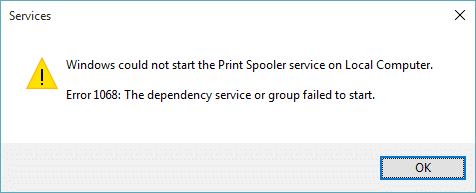
Горња порука о грешци се приказује само када покушате да покренете услуге Принт Споолер у прозору сервицес.мсц. Дакле, без губљења времена, хајде да видимо како да заиста поправимо Виндовс није могао да покрене услугу Принт Споолер на грешци локалног рачунара уз помоћ доле наведеног водича за решавање проблема.
Садржај
- Поправите Виндовс не може да покрене услугу Принт Споолер на локалном рачунару
- 1. метод: Покрените алатку за решавање проблема са штампачем
- 2. метод: поправка регистра
- Метод 3: Покрените Принт Споолер Сервицес
- Метод 4: Покрените ЦЦлеанер и Малваребитес
- Метод 5: Избришите све датотеке у фасцикли ПРИНТЕРС
- Метод 6: Покрените проверу системских датотека (СФЦ) и проверите диск (ЦХКДСК)
- Метод 7: Поништите избор опције Дозволи сервису да комуницира са радном површином
Поправите Виндовс не може да покрене услугу Принт Споолер на локалном рачунару
Обавезно креирајте тачку враћања за случај да нешто крене наопако.
1. метод: Покрените алатку за решавање проблема са штампачем
1. Откуцајте „решавање проблема“ у Виндовс траку за претрагу и кликните на Решавање проблема.

6. Даље, у левом окну прозора изаберите Погледати све.
7. Затим са листе Троублесхоот цомпутер проблемс изаберите Штампач.

8. Пратите упутства на екрану и пустите да се покрене алатка за решавање проблема са штампачем.
9. Поново покрените рачунар и можда ћете моћи Поправите Виндовс не може да покрене услугу Принт Споолер на локалном рачунару.
2. метод: поправка регистра
1. Притисните тастер Виндовс + Р, а затим откуцајте регедит и притисните Ентер да отворите уређивач регистра.

2. Дођите до следећег кључа регистратора:
ХКЕИ_ЛОЦАЛ_МАЦХИНЕ\СИСТЕМ\ЦуррентЦонтролСет\Сервицес\Споолер
3. Обавезно означите Споолер тастер у левом окну прозора, а затим у десном окну прозора пронађите низ који се зове ДепендОнСервице.
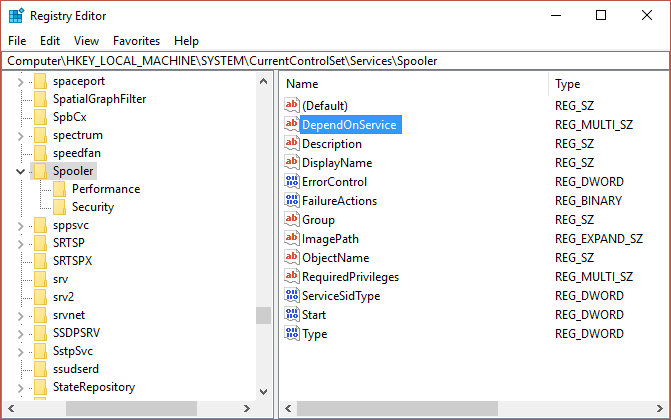
4. Двапут кликните на ДепендОнСервице стринг и промените његову вредност за брисање ХТТП-а део и само напуштајући део РПЦСС.
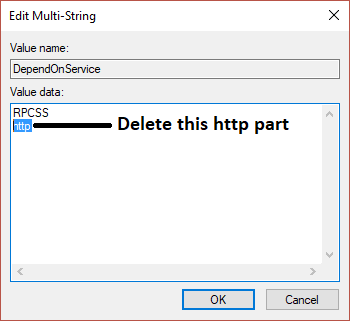
5. Кликните на ОК да бисте сачували промене и затворили Регистри Едитор.
6. Поново покрените рачунар и погледајте да ли је грешка решена или не.
Метод 3: Покрените Принт Споолер Сервицес
1. Притисните тастер Виндовс + Р, а затим откуцајте услуге.мсц и притисните Ентер.

2.Пронађи Принт Споолер услуга на листи и двапут кликните на њу.
3. Уверите се да је тип покретања подешен на Аутоматски и услуга је покренута, затим кликните на Стоп, а затим поново кликните на старт да бисте поново покрените услугу.

4. Кликните на Примени, а затим на ОК.
5. Након тога, поново покушајте да додате штампач и видите да ли можете Поправите Виндовс не може да покрене услугу Принт Споолер на локалном рачунару.
Метод 4: Покрените ЦЦлеанер и Малваребитес
1.Преузмите и инсталирајте ЦЦлеанер & Малваребитес.
2.Покрените Малваребитес и нека скенира ваш систем у потрази за штетним датотекама.
3. Ако се пронађе злонамерни софтвер, он ће их аутоматски уклонити.
4. Сада трчи ЦЦлеанер и у одељку „Чистач“, на картици Виндовс, предлажемо да проверите следеће изборе које треба очистити:

5. Када се уверите да су одговарајуће тачке проверене, једноставно кликните Очисти, и нека ЦЦлеанер ради својим током.
6. Да бисте додатно очистили систем, изаберите картицу Регистри и проверите да ли је следеће означено:

7. Изаберите Скенирај за проблем и дозволите ЦЦлеанер-у да скенира, а затим кликните Поправите изабране проблеме.
8. Када ЦЦлеанер пита „Желите ли резервне копије измена у регистру?” изаберите Да.
9. Када се резервна копија заврши, изаберите Поправи све изабране проблеме.
10. Поново покрените рачунар да бисте сачували промене. Ово би Исправите грешку Виндовс није могао да покрене услугу Принт Споолер на локалном рачунару али ако није, онда бежи Адвцлеанер и ХитманПро.
Метод 5: Избришите све датотеке у фасцикли ПРИНТЕРС
1. Притисните тастер Виндовс + Р, а затим откуцајте услуге.мсц и притисните Ентер.

2.Пронађи Принт Споолер услугу, а затим кликните десним тастером миша на њу и изаберите Зауставити.

3. Сада у Филе Екплореру идите до следеће фасцикле:
Ц:\Виндовс\систем32\споол\ПРИНТЕРС
Напомена: Тражиће наставак, а затим кликните на њега.
4.Избриши све датотеке у фасцикли ПРИНТЕРС (не сам фолдер), а затим затворите све.
5. Опет идите на услуге.мсц прозор и старт Принт Споолер услуга.

6. Поново покрените рачунар и видите да ли можете Поправите Виндовс не може да покрене услугу Принт Споолер на локалном рачунару.
Метод 6: Покрените проверу системских датотека (СФЦ) и проверите диск (ЦХКДСК)
1. Притисните Виндовс тастер + Кс, а затим кликните на Командни редак (Администратор).

2. Сада укуцајте следеће у цмд и притисните ентер:
Сфц /сцаннов. сфц /сцаннов /оффбоотдир=ц:\ /оффвиндир=ц:\виндовс

3. Сачекајте да се горњи процес заврши и када завршите поново покрените рачунар.
4. Затим покрените ЦХКДСК одавде Поправите грешке у систему датотека помоћу услужног програма за проверу диска (ЦХКДСК).
5. Пустите да се горњи процес заврши и поново покрените рачунар да бисте сачували промене.
Метод 7: Поништите избор опције Дозволи сервису да комуницира са радном површином
1. Притисните тастер Виндовс + Р, а затим откуцајте услуге.мсц и притисните Ентер.
2.Пронађи Принт Споолер услуга на листи, а затим кликните десним тастером миша на њу и изаберите Својства.

3.Пребаците се на Пријавите се таб и опозовите избор “Дозволите сервису да комуницира са радном површином.“
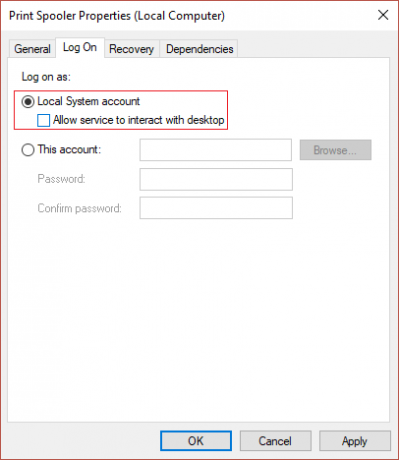
4. Кликните на Примени, а затим се вратите на картицу Опште и покренути услугу.
4. Поново кликните на Примени, а затим на ОК.
5. Поново покрените рачунар да бисте сачували промене.
Препоручује се за вас:
- Решите проблеме са осветљеношћу након ажурирања Виндовс 10 Цреаторс
- Поправи грешку поште Виндовс 10 0к80040154 или 0к80ц8043е
- Како да поправите грешку штампача на чекању 0к800706б9
- Поправите Виндовс 10 Цреатор Упдате да се не инсталира
То је то што сте успешно имали Поправите Виндовс не може да покрене услугу Принт Споолер на локалном рачунару али ако и даље имате питања у вези са овом објавом, слободно их питајте у одељку за коментаре.



